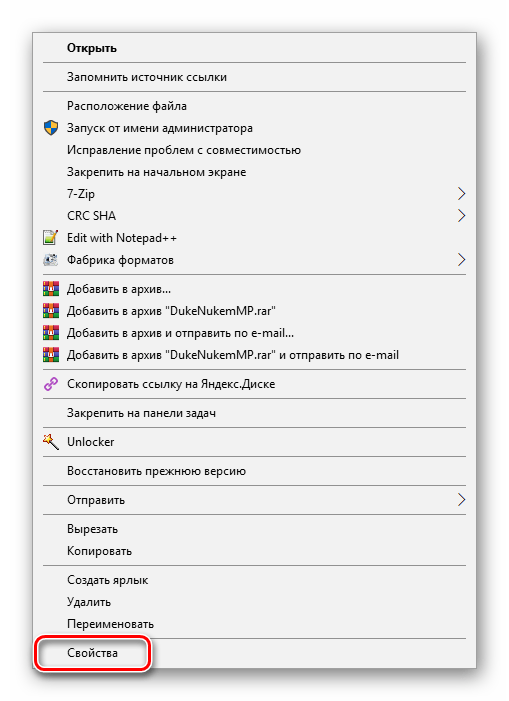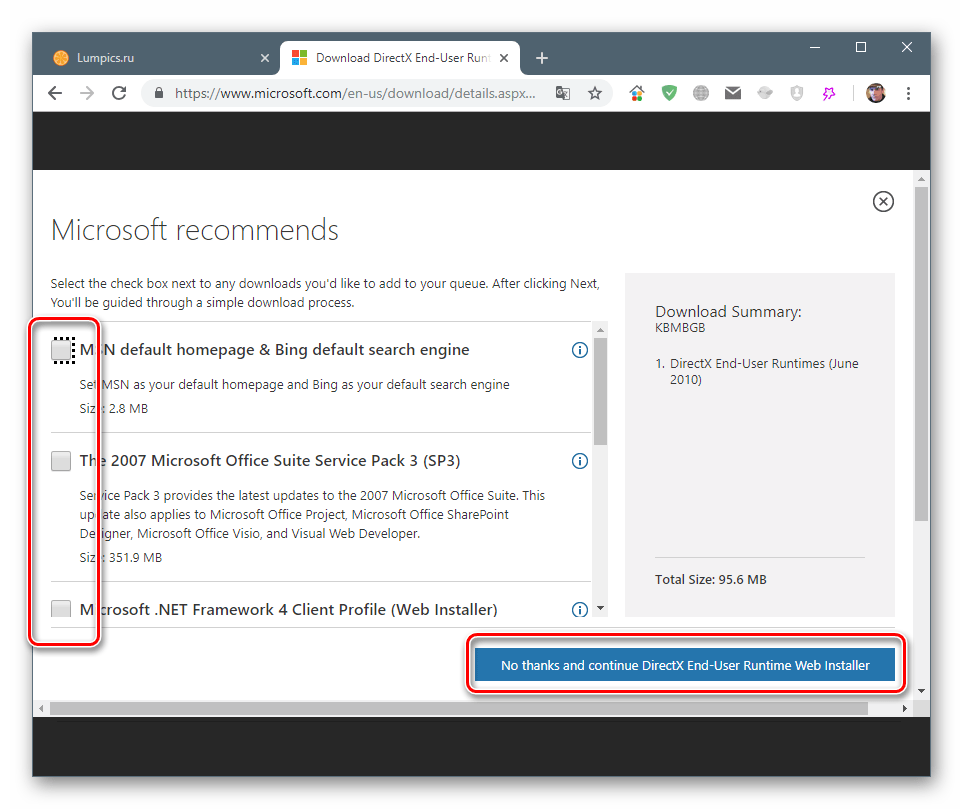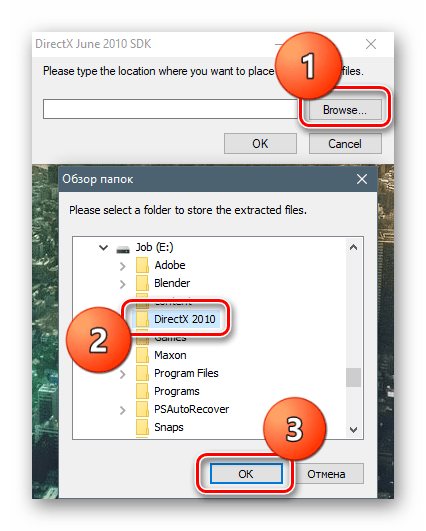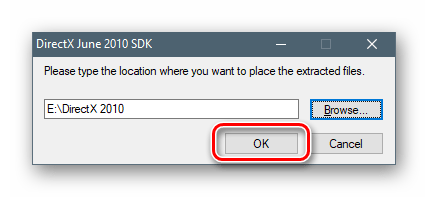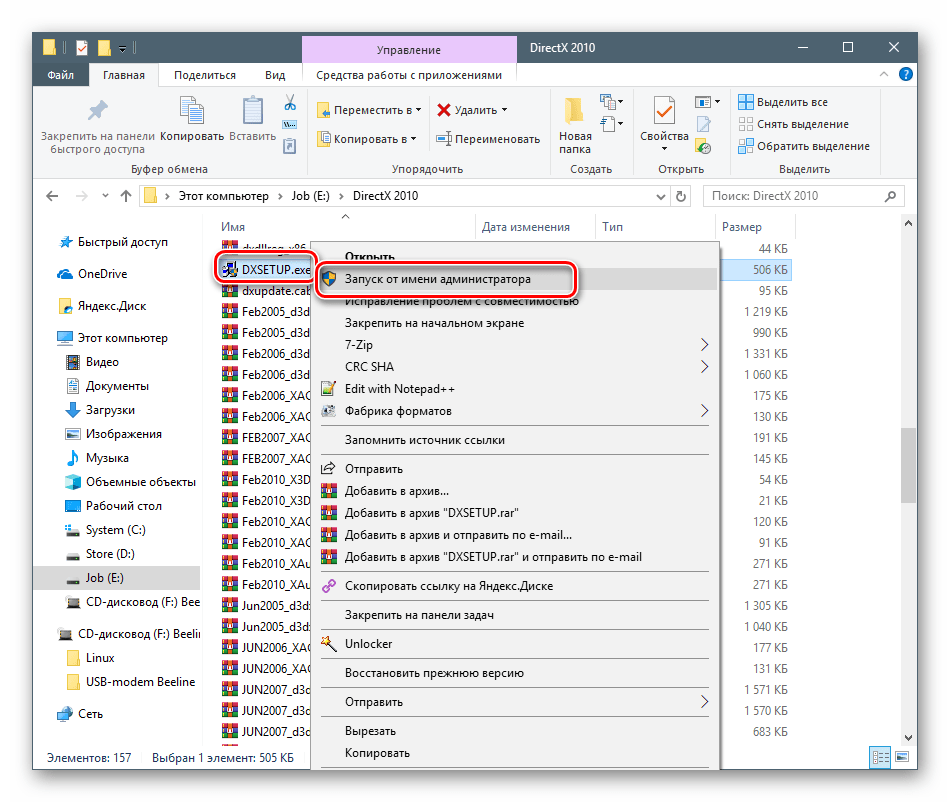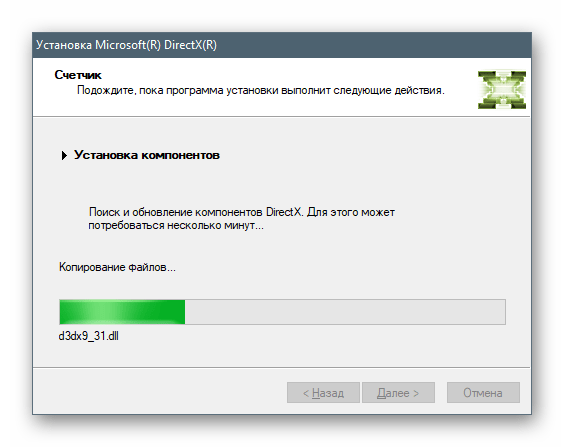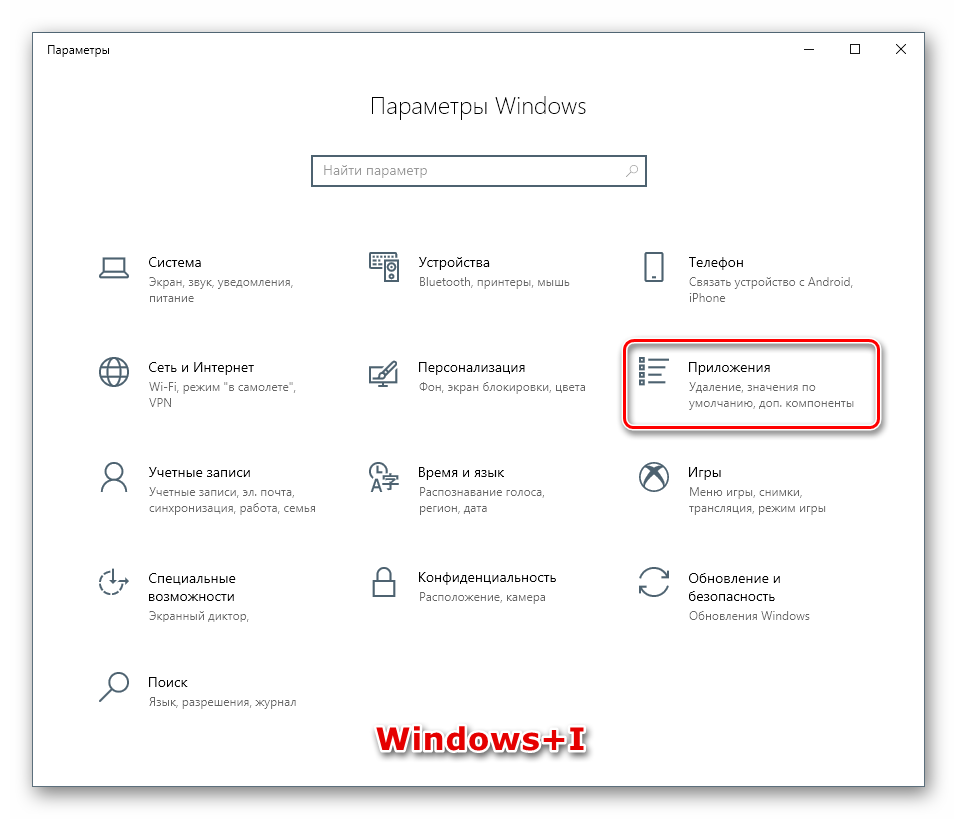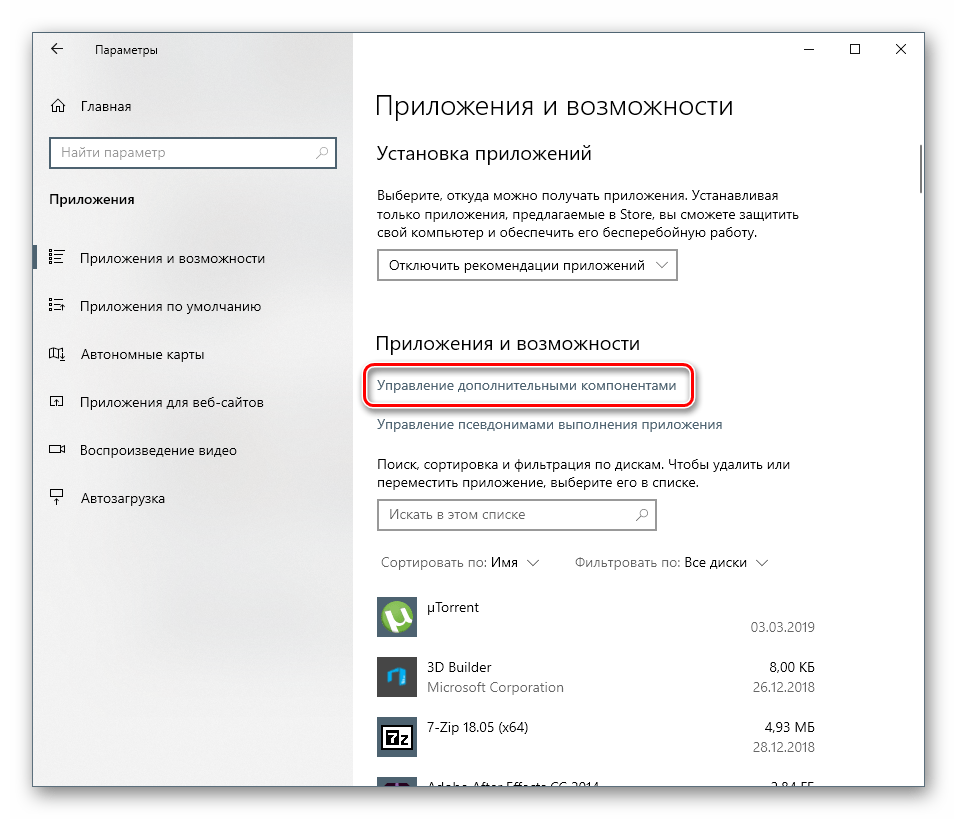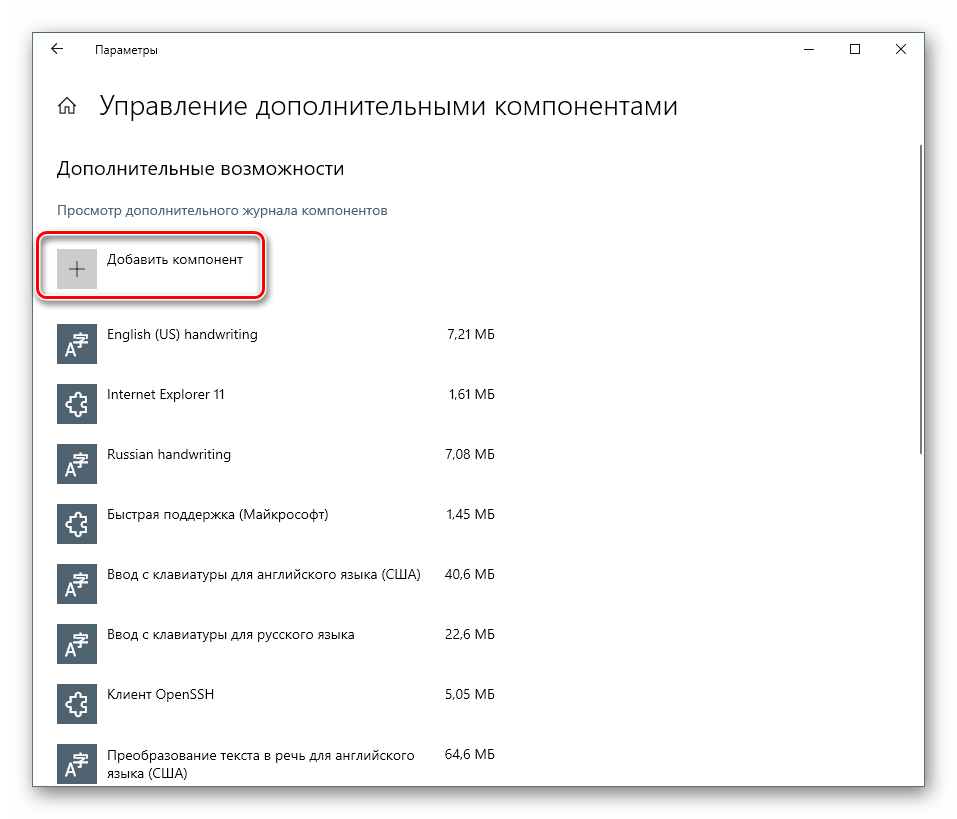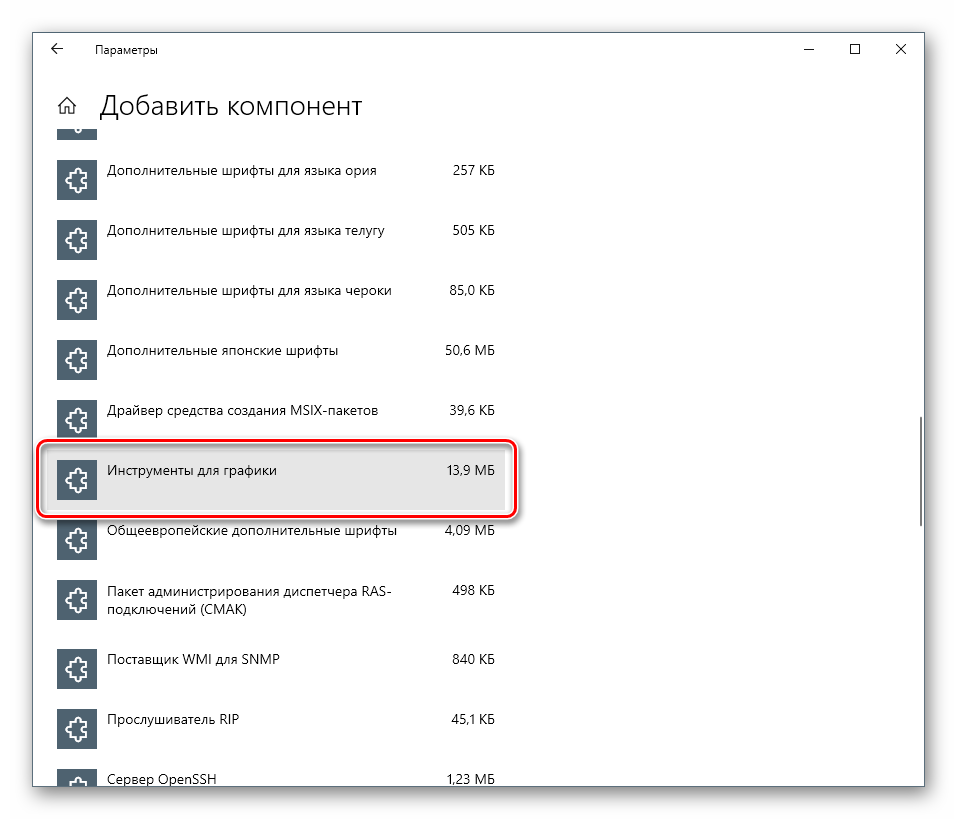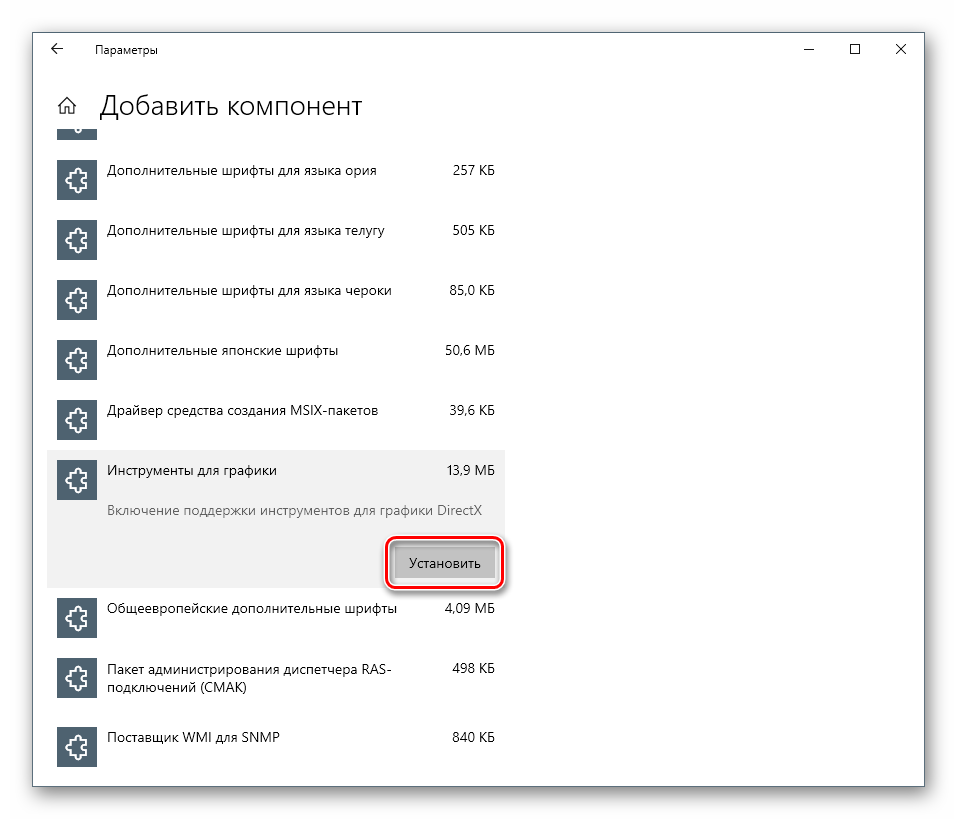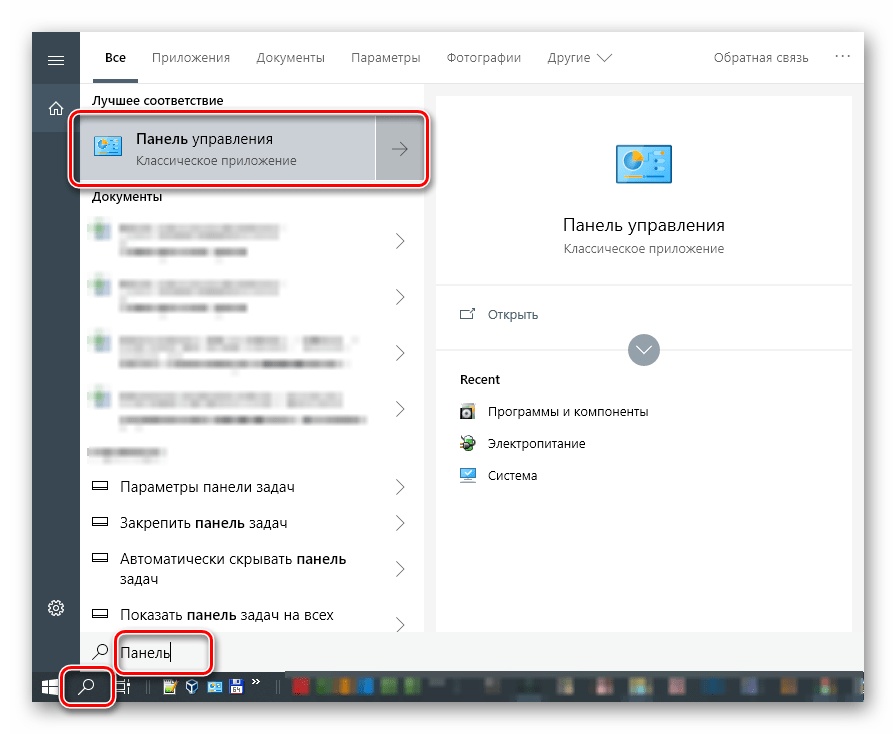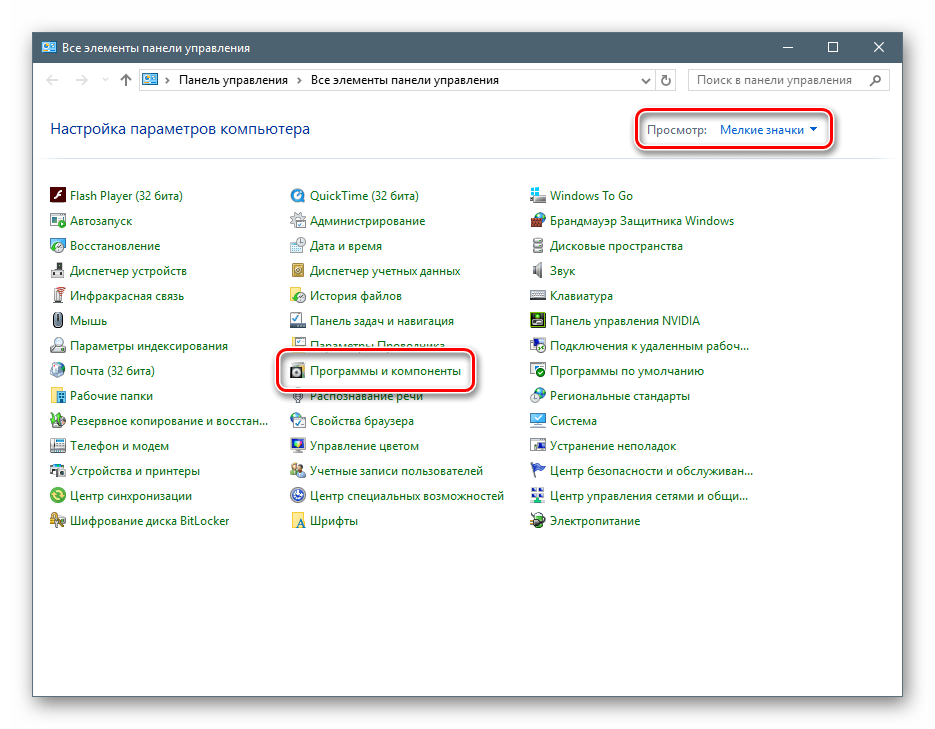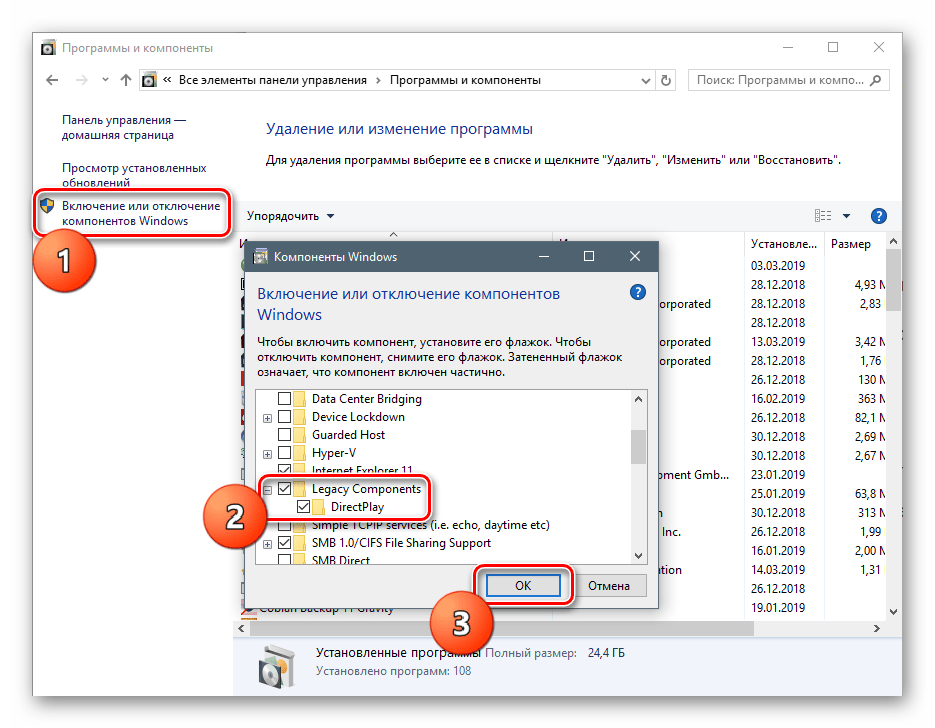Microsoft всегда пыталась сделать программы и форматы файлов обратно совместимыми с новыми версиями Windows. Однако методы, которые она использует, не всегда работают должным образом. Иногда разрыв между операционными системами настолько значительный, что ваша любимая старая игра или программа перестают работать. Но не стоит отчаиваться, если ваш старый софт, разработанный для Windows XP, Windows 98 и старше, отказывается работать на современном компьютере. В этой статье я рассмотрю несколько способов, которые смогут помочь вам запускать устаревшие программы на Windows 10.
Почему старые игры и программы не работают на новых Windows
Разумеется, существует множество программ и игр, выпущенных очень давно, но до сих пор прекрасно работающих на современных системах. Это некая лотерея, в которой может повезти, а может и нет. Есть еще один фактор, который может подарить старому софту жизнь — пользовательская база. Если она достаточна велика, то, скорее всего, способы запуска уже давно найдены, и в интернете можно найти множество инструкций по оптимизации того или иного приложения под новейшие ОС. Но бывает так, что нужная старая программа просто не запускается на новых Windows. Это может быть по одной из следующих причин:
- зависимость от старых версий ПО — некоторые программы требуют устаревшие драйверы, которые уже давно не включены в стандартный установщик Windows 10;
- 16-битное ПО — 64-битные версии Windows, к сожалению, не содержат встроенной совместимости для старых 16-битных приложений;
- DOS-программы — Windows 10, как и все версии Windows, начиная с XP, не могут запускать DOS-программы. Конечно, некоторый софт все еще работает, но далеко не весь. Особенно сильно такая проблема задела игры;
- DRM — скорее всего, самая неприятная проблема устаревшего софта, который, казалось бы, может легко запуститься на современной ОС, однако отсутствие разрешения DRM-защиты попросту не дадут этого сделать.
Как запускать старые игры и программы на Windows 10
Разумеется, с появлением новой ОС в лице Windows 10, запуск старых игр и программ немного усложнился, и, если у вас так и не получилось запустить нужный софт, то предлагаю ознакомиться с некоторыми рекомендациями, представленными далее в статье.
1. Запуск от имени администратора
В далекие времена Windows XP важную роль играли права администратора, которые могли выдавать программе больше доступных инструментов для ее нормальной работы. В Windows 10 права администратора уже не так нужны, однако старым играм и программам эта функция может сильно помочь правильно запуститься.
Для запуска от имени администратора вам необходимо перейти к исполняемому файлу или ярлыку приложения, нажмите правой кнопкой мыши по нему и в контекстном меню выбрать «Запуск от имени администратора».
2. Средство устранения неполадок с совместимостью программ
Если запуск от имени администратора не помог, рекомендую обратиться к встроенной в Windows 10 функции устранения неполадок с совместимостью, позволяющей самой системе определить, какие настройки совместимости смогут помочь правильно запустить старую программу. И действительно, Windows, иногда, способна правильно оценить софт, который вы пытаетесь открыть, а также может предложить пути исправления и автоматически применить все необходимые установки.
- В строке поиска из меню «Пуск» найдите «Устранение неполадок» → нажмите «Enter» → «Дополнительные средства устранения неполадок» → «Устранение проблем с совместимостью» → «Запустить средство устранения неполадок».
- Средство устранения неполадок просканирует вашу систему и попытается найти программы, испытывающие проблемы с совместимостью. Если по истечению поиска вашего приложения нет в списке, выберите соответствующий вариант «Нет в списке» и нажмите «Далее».
- Затем вам будет необходимо перейти к исполняемому файлу интересующей программы. Я буду пробовать запустить Premier Manager 98.
- Теперь нажимаем «Попробовать рекомендуемые настройки».
После применения настроек вам нужно протестировать программу. Как вы можете заметить, она начала работать, хотя и сообщила о необходимости вставить лицензионный диск, но при нажатии «OK» игра запустится.
Ошибка совместимости программы
Средство устранения неполадок оповестит вас о том, удачно ли исправление или нет. Если вы выберите «Да, сохранить эти параметры для программы», то программа закроется, а если выбрать «Нет, попытаться использовать другие параметры», то откроется дополнительный диалог, который предложит на выбор следующие параметры:
- программа работала в предыдущих версиях Windows, но не устанавливается или не запускается сейчас;
- программа открывается, но отображается неправильно;
- для программы необходимы дополнительные разрешения;
- я не вижу моей проблемы в списке.
Выберите пункты, которые наиболее точно отражают вашу проблему и нажмите Далее. Возможно, для запуска приложений потребуется пройти несколько этапов исправления, поэтому не переживайте, если в первый раз не получилось найти решения.
3. Ручные настройки совместимости в Windows 10
Разумеется, вы можете самостоятельно настроить режим совместимости и не использовать встроенное средство устранения проблем. Найдите исполняемый файл или ярлык программы, которую вам нужно запустить, затем нажмите правой кнопкой мыши по нему и в контекстном меню выберите «Свойства».
В появившемся окне вам следует открыть вкладку «Совместимость», а затем активировать «Режим совместимости», поставив флажок напротив «Запустить программу в режиме совместимости». Затем выберите ОС из списка, с которой программа должна была корректно работать. Также в «Параметрах»можно настроить, как будет запускаться приложение. Это бывает очень полезно, если оно запускается, но отображается или функционирует неправильно. Так, вы можете выбрать следующие свойства для запуска софта:
- режим пониженной цветности;
- использовать разрешение экрана 640 × 480;
- отключить оптимизацию во весь экран;
- запускать эту программу от имени администратора;
- изменить параметры высокого DPI.
Как только вы определитесь с настройками, нажимайте «Применить» → «ОК». Возможно, с первого раза не получится подобрать нужные параметры запуска, ибо запуск старых программ и игр — это путь, полный различных проб и ошибок.
Разумеется, настройки, которые вы выбрали, будут действовать лишь на вашей учетной записи, поэтому, если у вас есть необходимость в распространении этой конфигурации среди всех пользователей, то нажмите «Изменить параметры для всех пользователей».
4. Драйверы без подписи
Уже много лет Microsoft, заботясь о безопасности своих пользователей, использует принудительную подпись драйверов. Такая подпись помогает оградиться от поддельных драйверов, содержащих нестабильный или вредоносный код.
Как вы могли понять, старые игры и программы зачастую отказываются от использования новейших драйверов, а Windows, конечно же, не разрешит установку их устаревших версий. Это значит, что запуск программы невозможен до тех пор, пока вы вручную не отключите принудительную подпись драйверов. Важно понимать, что такое действие может подвергнуть ваш компьютер угрозам, сделав его очень уязвимым. Если вам действительно сильно нужно запустить такой старый софт, то вы можете совершить действия, описанные далее, но только на свой страх и риск.
Отключение обязательной проверки подписи драйверов
Для отключения функции проверки подписи драйверов, вы можете использовать специальное меню «Расширенные параметры загрузки». Нужно отметить, что использование специальных параметров запуска ОС будет работать лишь раз, затем, при следующей загрузке, все параметры будут сброшены, а драйверы, установленные во время отключенной проверки подписи, — удалены.
- Зажав клавишу «Shift», нажмите кнопку «Перезагрузка» в меню Пуск для того, чтобы войти в расширенное меню загрузки;
- Пройдите по следующему пути: «Поиск и устранение неисправностей» → «Дополнительные параметры» → «Параметры загрузки» → «Перезагрузить»;
- Теперь выберите 7-й вариант из предложенных режимов запуска, чтобы деактивировать функцию обязательной подписи драйверов. Далее нажмите «Enter», чтобы загрузить систему. Теперь вы можете легко установить любые неподписанные драйверы.
5. Использование виртуальной машины
Как вы можете помнить, Windows 7 включала в себя Windows XP Mode. По сути, это была функция, представляющая из себя встроенную виртуальную машину, которая позволяла абсолютно легально установить старую версию Windows. К сожалению, к выходу Windows 10 эту функцию убрали. На данный момент, включить «Режим Windows XP» возможно только с использованием сторонних программ.
Для запуска программ и игр через виртуальную машину вам понадобится сама ВМ и лицензия Windows XP. Например, вы можете попробовать VirtualBox или VMware Player. Установив «новую» ОС, вы наконец-то сможете запускать в любой момент необходимый старый софт прямо на своем рабочем столе.
6. DOSBox
Если у вас завалялась игра или программа для DOS, которая отказывается запускаться под любыми предлогами, то вам сможет помочь замечательная бесплатная программа DOSBox. Это эмулятор, создающий DOS-окружение и все необходимые условия для открытия старых программ.
DOSBox позволит вернуть к жизни множество классических игр. Также он обладает широкой базой пользователей, поэтому при возникновении проблем — можно обратиться к поиску в Интернете, и, скорее всего, решение там уже существует.
🖥 Скачать DOSBox для Windows 10 с официального сайта.
Это перевод материала MUD.
- 10 приложений, которые нужно сразу установить на новый компьютер
- 5 альтернатив «Проводника» в Windows: они лучше и по функциям, и по дизайну
- 15 тем для Windows 10, меняющих систему до неузнаваемости. Долго искал четвёртую!
- 3 программы, которые прокачают Пуск в Windows 10. Он станет удобнее и функциональнее
- 7 бесплатных утилит для Windows, о которых знают только продвинутые пользователи
DxWnd – простой приложение позволяющее запускать ретро-игры на новых версиях операционной системы Windows. Вспоминаете о старых играх и хотите в них поиграть, но их давно не обновляли, поэтому работать на новых ОС они не способны. Устанавливать на свой компьютер или ноутбук старые версии операционной системы точно не разумно. А вот установить программу DxWnd – прекрасное решение, позволяющее решить проблему!
Как работает
Эта простая утилита позволяет запускать старые игры на ОС Windows 7, 8 и 10. Вот только подробного списка с поддерживаемыми играми разработчики не предоставляют, поэтому пользователю придется самостоятельно проверять их на совместимость. Чтобы запустить игровой файл в формате EXE через программу, достаточно перетянуть его иконку утилиты DxWnd, предварительно выделив ее мышкой.
Функции
Эта простая утилита прекрасно справляется со своей главной задачей, позволяя пользователям наслаждаться ретро-играми на своих новых компьютерах, а также предлагает воспользоваться некоторыми дополнительными возможностями. После запуска игры, можно выбирать кадровую частоту, разрешение и некоторое другое. Все это будет отображаться в отдельном окне представленной программы.
Также DxWnd наделена еще одной важной особенностью. Приложение позволяет создавать оконный режим игры, для тех, которые доступны только в полноэкранном режиме и наоборот. К тому же, эта особенность, может быть использована не только для игр, но и для современных приложений. Вместе с этим у пользователя есть возможность регулировки цветового режима, открытие нескольких окон одновременно, переключение игрового и стандартного курсора и привязка игры к одному ядру.
Главные возможности
- DxWnd – простое приложение позволяющее запускать старые игры на современных операционных системах Windows;
- Имеет дополнительные настройки;
- Поддерживает работу с Windows 7, 8, 10;
- Позволяет из оконного режима делать полноэкранный режим и наоборот;
- Отсутствует список поддерживаемых игр;
- Возможности установить параметры FPS;
- Простой и понятный интерфейс, в котором сможет разобраться даже новичок;
- Полностью на русском языке;
- Позволяет редактировать цвета;
- Программа способна работать в портативном режиме;
- Распространяется на бесплатной основе.
Содержание
- Запуск старых игр в Виндовс 10
- Вариант 1: Права администратора и совместимость
- Вариант 2: Параметры экрана
- Вариант 3: Включение старого DirectX
- Заключение
- Вопросы и ответы
Старые игровые проекты, которые принесли нам немало приятных впечатлений, к сожалению, уходят в прошлое. Это происходит не только из-за морального устаревания графики или выхода новых аналогов, а и по причине невозможности их запуска на актуальных версиях операционных систем. В этой статье мы приведем несколько вариантов решения проблемы со старыми играми в Windows 10.
Причин, приводящих к невозможности запуска некоторых игр под Win 10, несколько, и все они имеют корни в несовместимости с программным обеспечением или компонентами системы. Также устаревшие проекты могут требовать особых режимов экрана, которые по умолчанию отключены в «десятке», или повышенных привилегий (прав).
Вариант 1: Права администратора и совместимость
Игры, выпущенные во времена Windows XP, по умолчанию требуют повышенных прав для старта и нормальной работы. Именно поэтому любые приложения, разработанные для «хрюши», необходимо запускать от имени администратора. Сделать это можно в контекстном меню «Проводника», но лучше выполнить одну настройку в свойствах файла.
- Кликаем правой кнопкой мыши по ярлыку игры (или исполняемому файлу с расширением EXE в папке установки) и переходим к свойствам.
- Идем на вкладку «Совместимость», устанавливаем флажок напротив соответствующей позиции и жмем «Применить».
Следующий шаг – выбор режима совместимости с предыдущими версиями «винды». Здесь можно действовать путем перебора вариантов или выяснить год выпуска проекта и сопоставить с актуальной на то время версией ОС. Всю нужную информацию можно найти в поисковых системах.
Ставим галку в разделе «Режим совместимости» и выбираем в выпадающем списке один из пунктов. Не забываем применить изменения.

Вариант 2: Параметры экрана
Устаревшие игры могут не работать из-за отсутствия поддержки установленного разрешения экрана, а также цветовой гаммы. Для настройки этих параметров на вкладке «Совместимость» есть несколько пунктов. Здесь трудно дать точный рецепт, так как все проекты разные, поэтому придется действовать «методом научного тыка». Попробуйте разные сочетания цветности и пониженного разрешения, отключите оптимизацию во весь экран.
Вариант 3: Включение старого DirectX
Дело в том, что установленный по умолчанию пакет 12 версии DirectX, может не содержать нужных для запуска устаревших игр компонентов предыдущих редакций. Для того чтобы они появились в системе, необходимо скачать и установить «DirectX End-User Runtimes». Обратите внимание, что это должен быть автономный установщик, содержащий все нужные файлы. В нашей ситуации пользоваться нужно только им, так как его веб-собрат непременно скажет, что все уже инсталлировано.
Скачать автономный пакет DirectX с официального сайта
- После нажатия на кнопку загрузки откроется следующая страница, на которой снимаем все галки и жмем кнопку, показанную на скриншоте.
- Запускаем инсталлятор и в стартовом окне нажимаем «Yes».
- Выбираем папку для распаковки файлов. Лучше создать ее заранее в любом удобном месте.
- Нажимаем ОК.
- Идем в папку и запускаем файл DXSETUP.exe от имени администратора.
- Принимаем условия соглашения.
- Жмем «Далее».
- Ждем завершения установки.
- Закрываем окно инсталлятора кнопкой «Готово».
- Для верности перезагружаем машину.
Далее необходимо скачать и установить еще один компонент.
- Вызываем параметры системы сочетанием клавиш Windows+I и переходим в раздел «Приложения».
- Открываем раздел управления дополнительными компонентами.
- Жмем «Добавить компонент».
- Выбираем «Инструменты для графики».
- Нажимаем «Установить».
- Дожидаемся окончания установки.
Теперь нужно проверить, включены ли устаревшие компоненты.
- Открываем системный поиск и пишем «Панель управления». Переходим к классическому приложению.
- Выбираем режим представления «Мелкие значки» и запускаем апплет «Программы и компоненты».
- Нажимаем на ссылку «Включение или отключение компонентов Windows», ищем папку «Legacy Components» (или «Компоненты прежних версий»), открываем ее и устанавливаем флажок возле «DirectPlay». Жмем ОК.
- Перезагружаем ПК.
Заключение
Чаще всего рекомендации, приведенные выше, работают только в комплексе, то есть все вместе. Если с их помощью не удалось исправить ситуацию с запуском, стоит поискать на просторах сети ресурсы, которые распространяют старые игры в цифровом виде. Такие установщики могут содержать специальные патчи для устранения несовместимости. Только помните об авторских правах разработчиков и издателей и ищите сайты с платным предоставлением продуктов, а также интересуйтесь правомерностью передачи вам как самих дистрибутивов, так и лицензионных ключей.
Еще статьи по данной теме:
Помогла ли Вам статья?
Программы
Тут находятся различные программы, которые могут помочь вам запустить старые игры.
| Autocrack | Программа для установки патчей под Windows. Использовать необходимо в Windows; совместима с 64-битными системами. | |
| Скачать (2.78 KB) |
| Crackfix | Продвинутый аналог Autocrack, работающий в среде DOS и любой Windows. Автор — iunnamed. |
|
| Скачать (24.51 KB) |
|
DDHack Сайт-источник |
Программа DDHack, решающая проблему с изображением в некоторых старых играх. Работает на Windows 7 и выше, в XP фактически неработоспособна. | |
| Скачать (51.15 KB) |
|
DDraw Compatibility Tool Сайт-источник |
Программа, решающая в ряде случаев проблемы с палитрой в старых играх на новых системах. | |
| Скачать (183.78 KB) |
|
DDrawCompat Сайт-источник |
Библиотека ddraw.dll для исправления цветовой палитры под Windows 7 в software-режиме многих старых игр. Нужно распаковать в папку с игрой. | |
| Скачать (156.61 KB) |
|
DDwrapper Сайт-источник |
Программа, способная помочь с запуском некоторых старых игр на новых ОС, имеющих проблемы с DirectDraw. | |
| Скачать (44.63 KB) |
|
dgVoodoo 2.72 Сайт-источник |
Последняя на сегодняшний день версия эмулятора dgVoodoo, позволяющая эмулировать не только Glide, но и Direct3D/DirectDraw. Требует для запуска как минимум Windows Vista, DirectX 11 и видеокарту, совместимую с DirectX 10. |
|
| Скачать (3 MB) |
|
dgVoodoo v2.2 Сайт-источник |
Версия dgVoodoo от 12 июня 2013 года, отличающаяся от предшественниц новыми параметрами настройки, дополнительными возможностями и ещё более широкой совместимостью со старыми играми. Использовать её следует в первую очередь для запуска космического симулятора Phoenix, а также других игр, оказавшихся более ранним версиям не по силам. | |
| Скачать (328.89 KB) |
| DInput English | Библиотека dinput.dll из состава английского DirectX для корректного назначения настроек ввода в ряде старых игр (например, No One Lives Forever, Prince of Persia 3D, Heavy Gear 2, Sanity) под русскоязычными версиями Windows. Нужно распаковать в папку с игрой. | |
| Скачать (65.03 KB) |
| Dirty Little Helper (DLH98) | Сборник различных гайдов и хаков к играм, включает в себя файлы, трейнеры, утилиты, FAQ, прохождения и прочее. | |
| Скачать (541.79 MB) |
|
DXWnd (OG Edition) Сайт-источник |
Модифицированная версия DXWnd. Отличается от оригинальной улучшенной совместимостью с играми. Позволяет уменьшить скорость работы игры и запустить ее в произвольном разрешении. Автор модификации — reg2s. | |
| Скачать (303.94 KB) |
|
GBS v1.2.3 beta Сайт-источник |
Программа для визуального поиска и редактирования данных. С её помощью можно попробовать выдернуть несжатые ресурсы из игры. Автор — Steel Rat. | |
| Скачать (1.03 MB) |
|
ICE Affinity Сайт-источник |
Программа, позволяющая некоторым играм корректно работать на двухъядерных процессорах. | |
| Скачать (170.11 KB) |
|
ImageCFG Сайт-источник |
Утилита для привязки исполняемых файлов игр к одному ядру процессора. Архив нужно распаковать в папку с требуемым .exe файлом, затем подставить в файле imagecfg.cmd нужное имя файла, сохранить его и запустить. | |
| Скачать (22.5 KB) |
| Large Address Aware | Утилита для обработки исполняемых файлов 32-битных приложений Windows с целью расширить доступное им пространство в ОЗУ со стандартных 2 ГБ до 4 ГБ. | |
| Скачать (14.53 KB) |
| LockSmith | Программа, снимающая защиту от копирования у нескольких сотен старых DOS-игр 80-х и начала 90-х годов. | |
| Скачать (383.02 KB) |
|
nGlide 1.05 Сайт-источник |
Один из наиболее удобных на сегодняшний день Glide-эмуляторов, к тому же активно развивающийся. Эмулирует как Glide2x, так и Glide3x. | |
| Скачать (2.38 MB) |
| PappLocale | Утилита, предназначенная для корректного запуска приложений с редкими (в основном разнообразными восточноазиатскими) кодировками на операционных системах Windows XP и выше без смены глобальных языковых настроек. Является аналогом более известной AppLocale, но при этом не привносит неприятных глюков последней. | |
| Скачать (1.03 MB) |
|
Quicktime 2.1.2 Сайт-источник |
Старая версия Quicktime 2.1.2, необходимая для корректной работы некоторых игр. | |
| Скачать (1.53 MB) |
|
ScummVM 2.0 Сайт-источник |
Официальный дистрибутив программы-интерпретатора старых приключенческих игр ScummVM версии 2.0. | |
| Скачать (11.37 MB) |
|
ScummVM v1.7.0 (OG edition) (+Pix Hacks) Сайт-источник |
Модифицированная версия ScummVM v1.7.0 с поддержкой переводов Discworld_RUS_CD_v1.1, Beneath a Steel Sky, I Have no Mouth, and I Must Scream, Maniac Mansion, Lure of the Temptress, Riven, Zak McKracken, The Dig. Также подключен пакет Pix Hacks, позволяющий заменять MIDI-музыку в играх высококачественными MP3/OGG. |
|
| Скачать (9.08 MB) |
| XCK | Программа для установки патчей под DOS. Используется под DOSBox для игр под DOS (для тех, у кого DOSBox работает, а системы Windows нет). С 64-битными системами несовместима. | |
| Скачать (25.05 KB) |
|
_inmm.dll Сайт-источник |
Японская программа, решающая проблемы воспроизведения CD Audio на современных ОС. В среде Windows 10 может быть критически важной для запуска некоторых игр. | |
| Скачать (286.32 KB) |
| Патчер для игр на движке Macromedia Director | Уникальный патчер для игр, созданных на Macromedia Director, исправляющий распространённую ошибку «This program requires at least 3MB of free virtual memory to run». | |
| Скачать (15.3 KB) |
|
Daemon Tools v3.47 Сайт-источник |
Виртуальный привод для загрузки образов дисков. Отличается от всех свежих версий тем, что работает под Windows 9х. | |
| Скачать (478.18 KB) |
|
Glidos v1.53b Сайт-источник |
Достаточно известный glide-эмулятор для запуска DOS-игр, поддерживающих glide. Если игра у вас находится не в директории по умолчанию, необходимо редактировать Glide.ini. Позволяет запустить Tomb Raider 1, Redguard, Grand Theft Auto, Extreme Assault, Blood, Carmageddon, Screamer 2, Screamer Rally и некоторые другие игры с поддержкой 3D-акселерации. | |
| Скачать (48.19 MB) |
|
HIEW v6.11 Сайт-источник |
Популярный в DOS-среде HEX-редактор. Выложена последняя версия, которая была фриварной. | |
| Скачать (314.08 KB) |
| jmouse | Эмулятор джойстика на мыши. | |
| Скачать (14.36 KB) |
| NRG2ISO v2.0 | Конвертирует образы дисков, снятые при помощи Nero, в формат ISO. | |
| Скачать (165.34 KB) |
| ResFree | Утилита, снимающая 100%-ю загрузку процессора в Windows NT/2000/XP для DOS-приложений. | |
| Скачать (1.86 KB) |
|
Watcom Virtual Size PE Fix Сайт-источник |
Данная утилита исправляет нулевые Virtual Size-секций в PE-программах, написанных на старом Watcom C++, тем самым устраняя ошибку «Program.exe не является приложением Win32.» в Windows NT и выше. | |
| Скачать (7.03 KB) |
| GLSetup | Комплект OpenGL-драйверов к старым моделям видеокарт. | |
| Скачать (47.19 MB) |
|
VDMSound v2.0.4 Сайт-источник |
Более старая версия эмулятора звуковой карты для Windows 2000 и Windows XP. Для тех, кому не помогает VDMSound v2.1.0. | |
| Скачать (851.26 KB) |
|
VDMSound v2.1.0 Сайт-источник |
Эмулятор звуковой карты для Windows 2000 и Windows XP. | |
| Скачать (1.74 MB) |
|
dgVoodoo v1.50 beta2 Сайт-источник |
Версия эмулятора DgVoodoo 1.50beta2. В чём-то лучше, а в чём-то и значительно хуже версии 1.40+. Использовать её следует в первую очередь для дилогии Pandemonium, Starshot, Bio F.R.E.A.K.S. и полной версии Nuclear Strike. | |
| Скачать (313.97 KB) |
|
dgVoodoo v1.40+ Сайт-источник |
DgVoodoo — это самый популярный и простой в использовании glide-эмулятор для запуска Windows- и DOS-игр. Совершенно незаменимая вещь при запуске некоторых игр, использующих glide-графику. Здесь представлена версия 1.40+. Использовать данную версию стоит в первую очередь для запуска рип-версий Nuclear Strike, Rogue Squadron 3D и Subculture. | |
| Скачать (271.97 KB) |
| Sapucdex v1.0.0.5 | Программа для цифрового воспроизведения треков в DOS-приложениях под NT-based ОС. | |
| Скачать (7.19 KB) |
| Creative Plug’n’Play Control Utility | Проще говоря — универсальный драйвер для всех Sound Blaster-совместимых карт для DOS’а. Если ваша карта не имеет родных драйверов для DOS’а и определяется Windows как Creative- или Sound-Blaster-совместимая, то есть 98%-ый шанс, что эти драйвера сработают. Для AC’97-совместимых процент всего около 60%, но тоже стоит попробовать. Разжимать куда угодно на жёсткий диск, гордо СТИРАТЬ из загрузочных файлов ВСЁ, что касается звука, дабы не вводить игры в заблуждение (оригиналы лучше сохранить, конечно же) и, прогрузив компьютер под DOS’ом, запускать ctcu.exe. Позволяет использовать звук и MIDI-музыку на уровне Sound Blaster 16 (то есть 16-битный стерео звук, MIDI уровня OPL-3 (то бишь AdLib Gold)), что за неимением альтернатив — очень даже неплохо. Может помочь заставить Crusader’ов и Ultima VIII работать со звуком под DOS’ом. |
|
| Скачать (604.31 KB) |
|
Cute Mouse v2.1 Сайт-источник |
Крайне компактный и универсальный драйвер для мыши. | |
| Скачать (120.71 KB) |
| D3DWindower | Аналог DXWND, позволяет запускать DDraw/D3D игры в окне. | |
| Скачать (443.98 KB) |
|
Fix для драйверов nVidia Сайт-источник |
Драйвер для новых карт от NVidia, при использовании которых запуск DOS-игр под XP больше не будет приводить к ошибке NTVDM. | |
| Скачать (11.92 KB) |
| Indeo 5 Video Codec for Windows XP | Кодек для видео, совместимый с Windows XP SP2. Нужен для Thief, Thief 2, System Shock 2 и, возможно, иных игр, если родные кодеки не помогают (и видео просто не воспроизводится). *Может вызывать зависание в интро в Thief/Thief 2, но остальные заставки будут работать нормально.* |
|
| Скачать (1.89 MB) |
| Keyrus | Программа для поддержки русского языка из под MS-DOS. | |
| Скачать (5.43 KB) |
|
Microsoft Application Compatibility Toolkit 5.6 Сайт-источник |
Программа от Microsoft, призваная улучшить совместимость новых Windows (XP) со старыми программами, в том числе и играми. | |
| Скачать (17.19 MB) |
| Mouse Drivers | Набор 16 различных драйверов для мышки. | |
| Скачать (222.39 KB) |
| Multimedia Viewer | Программа для просмотра скомпилированных документов. Эдакий ранний вариант MS Help-файлов. | |
| Скачать (323.83 KB) |
|
NoLFB Сайт-источник |
Утилита для отключения линейного буфера кадров в режиме VESA (позволяет запускать игры на движке Build в Windows XP). | |
| Скачать (198 B) |
| QEMM v8.03 | Универсальный менеджер памяти. Версия 8.03 отличается простотой настройки и стабильной работой под Windows 98. Благодаря ему даже самые требовательные к памяти игры можно запускать не выходя из Windows. | |
| Скачать (1.92 MB) |
| RamAlloc | Необходима для запуска игры Entomorph на компьютерах с ОЗУ > 512 Мб. | |
| Скачать (92.26 KB) |
| UniRefresh | Утилита для выставления в старых играх частоты обновления экрана выше 60 Гц. | |
| Скачать (30.35 KB) |
| UniVBE | Программа для определения вашей видеокарты из под MS-DOS. | |
| Скачать (2.69 KB) |
|
UPX v3.95 Сайт-источник |
Упаковщик exe-файлов. Помимо основной функции позволяет решить проблемы с запуском нескольких старых игр. | |
| Скачать (901.95 KB) |
| VBEHz 2.32 | Аналог Unirefresh, повышение refresh rate в VESA-режимах. | |
| Скачать (31.45 KB) |
| VESAMTRR | Незаменимая утилита для DOS. Переключает видеопамять в режим WC (Write Combining aka совмещение записи). При тесте PROFILE.EXE из UNIVBE скорость записи повышается с 60Мб/с до 220Мб/с. В реальных приложениях разница меньше, но всё равно очень существенная. | |
| Скачать (25.69 KB) |
| Win MD5sum | Утилита для подсчета контрольных сумм. | |
| Скачать (35.78 KB) |
|
zeckensack’s Glide wrapper v0.84c Сайт-источник |
Наиболее технологически мощный glide-эмулятор (пусть и чуть сложнее в использовании, чем другие), эмулирующий в том числе и glide3x.dll. Единственный способ поиграть в «поздние» glide-игры (например, Dogs of War, RealMyst) в glide-режиме. Незаменимая вещь при запуске Arabian Nights. Отличается отличной совместимостью с картами семейства Radeon. | |
| Скачать (234.9 KB) |
| ДОС-драйвера для звуковых карт семейства SB Live! | Выдраны от Live! 5.1, но теоретически совместимы со всеми прочими моделями тоже. Применение: разжать, проставить в autoexec.bat путь к sbeinit.com. Перегрузиться в DOS’е. Наслаждаться крутой MIDI-силой, полной эмуляцией SB16, стереозвуком и полной совместимостью с AdLib OPL-3. Если артачится, то прогнать через sbeset. Инструкция к последнему прилагается. Прочие файлы служат для работы с картой в DOS’е — прослушки музыки, регулировки громкости и так далее. Если верно помню, то в паре с настройщиком Soundfont-ов для Windows (тут уж увольте — если DOS-драйверов у вас могло не быть на диске установочном, то ЭТО-ТО быть просто обязано) можно забить в карту нестандартный font и пользоваться в DOS’е им. Не забудьте, что с ней у вас музыку надо будет ставить на MPU-401, а не на AdLib или Sound Blaster. Применять, очевидно, в паре с Windows, имеющей прямой доступ к DOS’у, так как под ХР особого проку от этих драйверов не будет — ни один эмулятор старых компьютеров драйверами внешними не пользуется. |
|
| Скачать (226.1 KB) |
| Категория: | Утилиты |
| Cистема: | Windows |
| Статус программы: | Бесплатно |
| Язык: | Русский |
| Скачать |
DxWnd представляет собой очень полезную программу, которую точно захотят скачать с нашего веб-сайта все поклонники ретро-игрушек. Как известно, эти развлечения уже давным-давно стали неактуальны, потому что сейчас миром правят ресурсоемкие онлайн-игры с большим количеством проработанных эффектов, захватывающих уровней и постоянным развитием собственного персонажа. Однако, не каждое устройство сумеет «потянуть» развлечение подобного рода.

Однако, ретро-игры примечательны тем, что не занимают много места на диске, отличаются простыми правилами и интерфейсом. Если вам интересны именно такие приложения, то обязательно скачайте бесплатную утилиту DxWnd. Для всех, кто хочет «прокачать» собственное устройство с целью участия в более ресурсоемких развлечениях, мы подготовили интересную программу под названием Razer Cortex, которую легко загрузить по бесплатной ссылке уже сейчас.
- Бесплатное приложение поможет вам запустить любую старенькую игрушку на более современной операционке Виндовс.
- Разработчики добавили небольшой перечень дополнительных настроек, чтобы пользователь сумел скорректировать дальнейшую работу утилиты. Например, вы можете ограничить показатель FPS или настроить действия для компьютерной мышки.
- Программа полностью совместима с Windows 7 и другими более поздними версиями платформы.
- Вы можете выбрать оптимальное разрешение экрана, чтобы можно было участвовать в игре без каких-либо неудобств.
- DxWnd функционирует в портативном режиме без предварительной инсталляции.
- По своему усмотрению регулируйте цветовой режим, открывайте несколько окон одновременно, привязывайте любую игру к определенному ядру вашего процессора.
Заранее предупреждаем о том, что разработчики DxWnd не предоставляют полный список ретро-игр, которые поддерживает их продукт. Поэтому геймерам придется самостоятельно проверять на совместимость понравившиеся игровые приложения, что можно считать незначительным недостатком или недоработкой создателей.
Скачать
| Стандартный установщик |
Бесплатно!
uFiler |
|
|---|---|---|
| check | Официальный дистрибутив DxWnd | check |
| close | Тихая установка без диалоговых окон | check |
| close | Рекомендации по установке необходимых программ | check |
| close | Пакетная установка нескольких программ | check |
|
Скачать бесплатно DxWnd |
Скачать |
В этом посте я решил собрать все известные мне способы запуска старых игр на современном компьютере. Это не пошаговая инструкция, а именно список способов, утилит и ссылок, что бы понимать, куда копать и что делать. По каждому конкретному методу уже существуют подробные документации, написанные другими людьми, так что моя цель – просто собрать всё это добро воедино.
- Игры жанра Quest (Квесты)
- Игры под MS-DOS
- Source-порты
- DosBox
- Игры под Windows 3.1
- Игры под Windows 95 и выше
- С поддержкой только Glide (Voodoo)
- Без необходимости использовать Glide (Voodoo)
- Source-порты
- Патчи от фанатов
- Режим совместимости
- DxWnd
- Патчи для поддержки широкоформатных режимов
- Виртуальные машины
- Windows XP
- Консольные игры и игры с IBM-PC-НЕСОВМЕСТИМЫХ компьютеров
Игры жанра Quest (Квесты)
Если вы любите старые квесты от Sierra, LucasArts и не только – рекомендую первым делом сходить и посмотреть, нет ли нужной вам игры в списке поддерживаемых ScummVM или ResidualVM.
Если есть пометка “Good” или “Excellent” – то качайте без проблем, но учтите, что не всегда поддерживаются пиратские русификации игры (для фанатов лицензионной чистоты поясню – официальных локализацией для множества старых игр не существует, а пиратские порой были на высоте).
Данные программы – эдакие альтернативные интерпретаторы игровых квестовых движков.
ScummVM изначально заточенный под квесты от LucasArts, но позже в него была добавлена поддержка других квестов, вроде The Neverhood, Toonstruck и многих других. ResidualVM же изначально писался для запуска Grim Fandango.
Реализация обоих портов есть под разные ОС, в том числе Windows, Linux,Mac OS X, Android и другие. Исходный код открыт.
Сайт ScummVM.
Сайт ResidualVM.
Игры под MS-DOS
Source-порты
Первым делом для выбранной вами игры рекомендую поискать source-port. К ним относятся проекты двух видов:
- Автор игры открыл исходный код игры, и фанаты его портировали на другие ОС, часто попутное улучшая его, например, добавляя поддержку высоких разрешений, полигональных моделей, более удобное управление и т.п. Пример – порты Doom, Quake, Duke Nukem 3D и т.п.
- Программисты-фанаты игры самостоятельно разобрали исполняемый файл и ресурсы игры, воссоздав движок игры с нуля, никто им ничего не давал. Такие продукты формально нельзя назвать source-портом, т.к. собственно “source” (исходный код) оригинала в них не фигурирует. Но на практике их всё равно называют так, ибо проще. Пример: OpenXcom.
Где их искать? Я бы порекомендовал два пути.
- Сайт Games Revival – периодически обновляется силами сообщества, на нём собрана информация про 300+ портов к почти 150 играм.
- В любой поисковой системе набрать “[название игры] source port” и надеяться на позитивный исход.
DosBox
Самый универсальный вариант – эмулятор DOS’а под названием DosBox. Он лучше, чем просто виртуальная машина, потому что как правило работает быстрее и заточен именно под эмуляцию игр. Но официальную версию 0.74 брать не рекомендую – та обновлялась последний раз в 2010 году.
Лучше используйте DOSBox SVN Daum – свежайшую сборку с последними патчами. Она работает стабильнее, заметно быстрее (захотите запустить шутеры 1995 года и старше – почувствуете колоссальную разницу), у неё лучше с совместимостью, есть возможность управлять эмуляцией через менюшки, есть поддержка эмуляции трёхмерного ускорителя Voodoo (эмуляция Glide API), эмуляция сетевой карты, MIDI-синтезатора Roland MT-32… Короче, эта версия – правильный выбор.
Инструкция по настройке DosBox.
Игры под Windows 3.1
Если игра 16-битная, она не запустится под 64-битной версия ОС. Но можно ведь запустить Windows 3.1 в DosBox! Существуют и готовые сборки этого добра, например – от коллектива old-games. Наверняка есть и другие, но я не встречал.
Игры под Windows 95 и выше
Здесь я считаю, что у вас на компьютере установлена Windows 7 или старше. Если вы гордый владелец Mac OS X или Linux, то последующие советы вам вряд ли помогут. Но всё равно рекомендую посмотреть, мало ли.
С поддержкой только Glide (Voodoo)
Самая большая в плане проблемности ситуация – встретить игру, которая либо запускается только на видеокарте Voodoo/Voodoo 2, либо только с ними показывает нормальную картинку. Варианта тут два:
- Использовать Glide-wrapper – транслятор Glide инструкций для видеокарты в OpenGL/Direct3D. Поддержка далеко не 100% игр, может сказываться на производительности. И тем не менее, далеко не самый плохой вариант. Инструкция по эмуляторам Glide.
- Купить Voodoo/Voodoo 2! Сегодня вполне можно купить эти карточки, причем не только на аукционах – их вполне можно найти в специализированных магазинах по цене в 300-500 рублей. Для этого конечно нужен компьютер с PCI-слотом (а то и с двумя, если хотите использовать две Voodoo 2 в SLI-режиме), но оно того стоит. Есть фанатские драйвера для Windows XP, которые подходят к Windows 7 (возможно и к 8, не проверял). Сайт с драйверами.
Без необходимости использовать Glide (Voodoo)
Здесь есть надежда, что игра просто запустится, что бывает довольно часто. Если же нет…
Source-порты
См. выше.
Патчи от фанатов
Самая замечательная ситуация – кто-из фанатов смог сделать патч к игре с закрытыми исходниками. Первым делом рекомендую искать на сайте old-games.ru, дальше – любимый поисковик.
Режим совместимости
Правый клик по ярлыку к программе -> свойства -> вкладка “совместимость”. Далее выбрать старую ОС и/или попробовать поиграться с чекбоксами вроде “отключить композицию рабочего стола”. Многие игнорируют эту возможность, а ведь ряд игр так вполне можно запустить. Тот же Drakan: Order of the Flame в режиме совместимости под Windows 7 у меня работает стабильнее, чем под Windows XP.
DxWnd
Утилита, решающая многие проблемы путём подмены DirectX-вызовов на свои. Может помочь игрушкам, написанным под Direct X версия с 1 по 7ю. Может работать как замедлялка, решает проблему с играми, работающими в 256-цветном режиме (например, StarCraft или Diablo 2), позволяет запустить в окне игры, работающие только в полноэкранном режиме и т.п. Но может и неплохо просаживать производительность, так что с настройками стоит экспериментировать. Есть открытые исходники.
Оригинальная версия.
Версия с патчами от old-games — для каких то игр может подойти лучше, для каких-то хуже, так что пробуйте обе версии.
Патчи для поддержки широкоформатных режимов
Ряд старых игр работает на современных ПК без проблем, но не поддерживают режимы экрана с пропорциями, отличными от 4:3 – или просто не позволяют их выставить, или искажают пропорции картинки в этих режимах (например, персонажи превращаются в толстеньких карликов). Как правило, такую проблему можно решить, покопавшись в исполняемом файле игры, даже не имея исходного кода. Здесь рекомендую сайт Widescreen Gaming Forum, ни разу меня он не подводил, когда я искал подобные патчи.
Виртуальные машины
Наиболее универсальный и одновременно проблемный (имхо!) способ — использовать полноценную виртуальную машину, например — Microsoft Virtual PC 2004. Устанавливаем виртуальную машину, на виртуальный жесткий диск устанавливаем нужную операционку… теоретическая идиллия. Основные проблемы:
- Серьёзная потеря производительности.
- Отсутствие нормального трёхмерного ускорения при установке ОС ниже Windows XP
Так же можно вспомнить, что в Windows 7 и выше (но не во всех редакциях) уже есть встроенный режим «виртуальной Windows XP», по факту — та же Virtual PC с уже установленным образом. Но обычно проблемы возникают с играми, которые и в XP нормально не запускаются, и требуется эмуляция Windows 95 или 98. Поэтому я и дал выше ссылку на редакцию 2004 — у более поздних от версии к версии ухудшается поддержка более старых ОС. Но как крайний вариант для некоторого числа игр он пойдёт.
Windows XP
Если вы являетесь счастливым обладателем этой ОС – то, во-первых, вы не получите проблем со старыми играми использующими 256-режим, да и ряд старых игр под Windows запустятся без проблем.
А во-вторых, вы можете напрямую запускать DOS-игры (если у вас 32-битная версия ОС). В этом случае рекомендую установить утилиту VDMSound Project. Она улучшает эмуляцию звуковой карты и вообще является крайне полезной альтернативой для DosBox. Но для более поздних ОС не подходит.
Консольные игры и игры с IBM-PC-НЕСОВМЕСТИМЫХ компьютеров
Тут всё обычно просто и приятно: скачиваем эмулятор, образ картриджа/дискеты с игрой, запускаем первое и загружаем в него второе. Иногда так же придётся скачивать BIOS (обход ограничений на авторское право со стороны разработчиков) и плагины (когда эмулятор является ядром, а для видео/аудио/IO-подсистем код пишется отдельно).
Большинство консолей до 4го поколения включительно (до Sega Mega Drive включительно) И ранних 8/16 битные ПК эмулируется практически идеально. Так что если вы фанат Famicom, Atari 2600 или ZX Spectrum – всё пойдёт просто прекрасно.
Консоли 5го поколения (например Sony PlayStation или Nintendo 64) эмулируются как правило хорошо, но не без исключений.
Эмуляция консолей 6 и последующих поколей скорее исключение, чем правило (Sony PlayStation 2, например, эмулируется более-менее прилично, только компьютер нужен мощный; Xbox – практически никак ).
Большинство эмуляторов и плагинов можно найти тут.
Отдельно стоит отметить эмулятор «всё в одном» RetroArch, который содержит пачку эмуляторов под одной оболочкой. Правда, на мой вкус, он настраивается сложнее других, узкоспециализированных эмуляторов. Зато на данный момент это быстрейший и совместимейший эмулятор PS1 под Android.
Нашли ошибку в советах или инструкциях? Знаете ещё какой-то способ? Пишите в личку или в комментарии, пост будет дополнен.
P.S. Уважаемое НЛО! Если вы посчитаете какую-либо из ссылок рекламной (хотя таких целей я не ставил) – удалите только её, пожалейте пост.